Сергей Тимофеев - 3ds Max 2012
- Название:3ds Max 2012
- Автор:
- Жанр:
- Издательство:БХВ-Петербург
- Год:2012
- ISBN:нет данных
- Рейтинг:
- Избранное:Добавить в избранное
-
Отзывы:
-
Ваша оценка:
Сергей Тимофеев - 3ds Max 2012 краткое содержание
Для широкого круга пользователей.
3ds Max 2012 - читать онлайн бесплатно ознакомительный отрывок
Интервал:
Закладка:
5. Далее обратимся к свитку General Parameters (Основные параметры). Здесь значение параметра Cut Length (Длина среза) задайте равным примерно 10— 15 см, а значение параметра Hair Count (Количество волосков) — примерно 100 000. В результате при визуализации ковер покроется невысоким и густым ворсом (рис. 9.57).
6. Сейчас необходимо задать цвета ворса так, чтобы они не отличались от цветов самого ковра. Для этого используйте то же самое изображение (из файла Kover .jpg) в качестве карты параметров Tip Color (Цвет верхушки) и Root Color (Цвет корней) свитка Material Parameters (Параметры материала). В результате при визуализации у ковра появился мягкий и густой ворс, цвета которого совпа-дают с цветами узора ковра (рис. 9.58).
Итак, вы создали колоритный ворсистый ковер. Данный метод универсален и по-зволяет создавать любые ковры , и не только ковры. Главное — подобрать подхо-дящий клипарт и правильно настроить параметры (высоту, густоту) ворса. Потренируйтесь в применении эффекта Hair and Fur (Волосы и мех) в отношении объектов разных форм. Например, на рис. 9.59 показан результат применения дан-ного эффекта в отношении разных примитивов.
Рис. 9.58. Цвета ворса совпадают Рис. 9.59. Эффект волос и меха применен с цветами ковра в отношении объектов разных форм
Lens Effects (Линзовые эффекты) Lens Effects (Линзовые эффекты) — это небольшая самостоятельная группа эффек-тов, позволяющих имитировать различные световые явления, которые возникают при фотографировании окружающей среды и попадании источников света в кадр. В эту группу входят следующие эффекты:
Glow (Свечение);
Ring (Кольцо);
Ray (Луч);
Auto Secondary (Автоматические вторичные кольца); Manual Secondary (Ручные вторичные кольца); Star (Звезда);
Streak (Вспышка).
Сейчас мы рассмотрим порядок применения данных эффектов на примере исполь-зования обычного источника света — Omni .
Glow (Свечение)
Эффект Glow (Свечение) позволяет создать некий ореол вокруг источника света. Пространство вокруг источника начнет светиться, создавая яркое пятно. При по-мощи данного эффекта можно сделать источник света видимым.
1. Очистите сцену ( File | Reset ). В окне проекций Perspective (Перспектива) в про-извольном месте создайте стандартный источник света — Omni . Если сейчас выполнить визуализацию, то кадр останется пустым, т. к. действие источника света обычно заметно только в результате подсветки других объектов, а их сей-
час в сцене нет.
2. Выберите пункт выпадающего меню Rendering | Environment (Визуализация | Окружающая среда), затем в окне Environment and Effects (Окружающая среда и эффекты) выберите второй раздел — Effects (Эффекты). Нажмите здесь кноп-ку Add (Добавить) и в появившемся окне Add Effect (Добавить эффект) выбери-те пункт Lens Effects (Линзовые эффекты).
3. Данная надпись отобразилась в поле Effects (Эффекты), а ниже появился свиток Lens Effects Parameters (Параметры линзовых эффектов), где слева расположен список эффектов, а справа — список реально примененных эффектов, который пока пуст.
4. Выберите в левом списке первый пункт — Glow (Свечение) и нажмите кнопку перевода данного пункта в правую колонку. В результате надпись Glow (Свече-ние) должна появиться в правой колонке данного свитка (рис. 9.60).
5. Далее нам понадобится следующий свиток данного окна — Lens Effects Globals (Глобальные параметры линзовых эффектов). Здесь, в группе Lights (Источники света), необходимо нажать кнопку Pick Light (Указать источник света), а затем щелкнуть по источнику Omni в сцене, чтобы его название перенеслось в поле, справа от кнопки Pick Light (Указать источник света). Таким образом, вы указа-
ли, в отношении какого именно источника света должен действовать выбранный эффект.
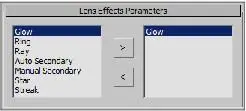
Рис. 9.60. Общий список эффектов и список примененных эффектов
6. Снова запустите визуализацию. В кадре источник света стал видимым в форме яркого ореола (рис. 9.61).
7. Теперь обратимся к параметрам данного эффекта, расположенным в свитке Glow Element (Светящийся элемент) окна Environment and Effects (Окружаю-щая среда и эффекты) — рис. 9.62.
Основными здесь являются следующие параметры: Name (Имя) отвечает за имя эффекта. Его удобно применять в тех случаях,
когда используется несколько эффектов Glow (Свечение). В таком случае их можно легко отличить друг от друга, задав уникальные имена. Справа от параметра Name (Имя) расположен флажок On (Включить), позволяющий временно отключать действие эффекта;
Size (Размер) — размеры ореола. Чем выше значение данного параметра, тем более крупным будет ореол;
Intensity (Интенсивность) — интенсивность, насыщенность ореола, его плот-ность. Чем выше значение данного параметра, тем более ярким и насыщен-ным будет ореол , и наоборот;
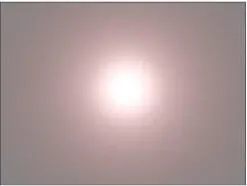
Рис. 9.61. На визуализации
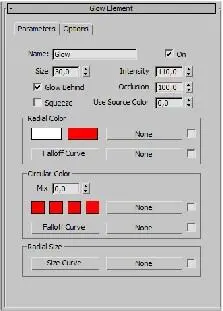
появился ореол Рис. 9.62. Свиток Glow Element
Use Source Color (Использовать цвет источника) — при максимальном зна-чении данного параметра цвет ореола будет совпадать с цветом самого ис-точника;
Radial Color (Радиальный цвет) — оперируя здесь двумя цветами в специ-альных прямоугольниках, можно изменять цвета ореола освещения.
Таким образом, данный эффект позволяет сделать источник света видимым в кадре визуализации (по-добно эффекту объемного света, но немного иначе). Однако данный эффект может быть применен не только в отношении источников света, но и в отно-шении любого геометрического объекта, любой мо-дели.
Рассмотрим порядок применения данного эффекта в

отношении геометрических моделей.
1. Создайте новую пустую сцену. В окне проекций Рис. 9.63. Исходная визуализацияPerspective (Перспектива) создайте примитив Teapot (Чайник) произвольного размера.
2. Действие эффекта свечения заметно лишь на визуализации. А для более удобно-го отслеживания этого эффекта следует настроить визуализацию на белом, а не на черном фоне. Выберите пункт выпадающего меню Rendering | Environment (Визуализация | Окружающая среда) и в группе параметров Background (Задний фон) выберите белый цвет в качестве фона визуализации. Закройте данное окно. Теперь при визуализации перед вами чайник на белом фоне (рис. 9.63).
3. Эффект свечения настраивается следующим образом: включается, настраивает-ся, затем указывается объект, в отношении которого данный эффект будет дей-ствовать. Связывание эффекта и объекта происходит за счет специального пара-метра — Object ID (Идентификационный номер объекта). Чтобы эффект дейст-вовал в отношении конкретного объекта, надо, чтобы идентификационный номер объекта был прописан в параметрах эффекта. На практике все это выпол-няется легко.
Интервал:
Закладка:



![Сергей Тимофеев - Как Из Да́леча, Дале́ча, Из Чиста́ Поля... [CИ]](/books/1094661/sergej-timofeev-kak-iz-da-lecha-dale-cha-iz-chista.webp)






